O iTunes não abre após a atualização e o erro “iTunes cannot run because some of its required files are missing” apareceu? Não entre em pânico, usuários em todo o mundo receberam esse erro. Basicamente o iTunes parou de funcionar, principalmente quem está tentando abrir o iTunes versão (12.12.0.6).
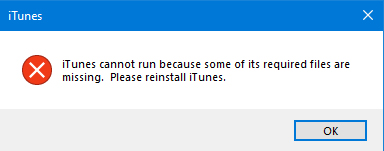
Se você está sendo impedido de usar o iTunes por causa do erro "iTunes cannot run because some of its required files are missing”, aqui estão as soluções para o resolver o problema.
- Por que o erro "iTunes cannot run because some of its required files are missing" aparece?
- Solução 1. Remova completamente os componentes de software da Apple
- Solução 2. Altere o idioma do Windows
- Dica: Como fazer backup do iOS sem iTunes no PC
Por que o erro "iTunes cannot run because some of its required files are missing" aparece?
Ainda não há uma resposta definitiva para essa pergunta. No entanto, muitos acreditam que o problema está em erros com os componentes de software da Apple.
A Apple sugeriu que remover todos os componentes de software completamente e depois reinstalar a versão mais recente do iTunes disponível, é a solução de momento.
Solução 1. Remova completamente os componentes de software da Apple
Em uma solução apresentada, a Apple orienta que você remova completamente os componentes de software da Apple e faça a reinstalação para corrigir o problema.
Muitos usuários dizem que a solução não funciona, no entanto, fiz todos o processo e concluí que para essa solução funcionar você precisa seguir os passos abaixo exatamente como descrito.
Passo 1. No seu computador, pressione a tecla “Windows” ou clique no ícone do Windows no canto inferior esquerdo da tela para abrir o menu “Iniciar”.
Passo 2. Clique na engrenagem para abrir o menu de Configurações.
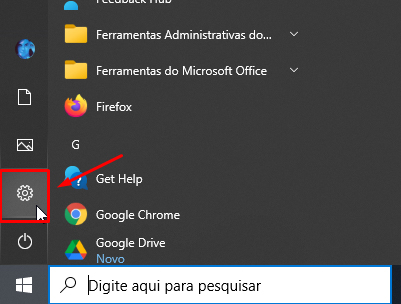
Passo 3. No painel de configurações, clique em “Aplicativos”.
Passo 4. Selecione a opção “Aplicativos e recursos” no menu lateral.
Passo 5. Desinstale os aplicativos Apple clicando no nome do aplicativo e depois em “Desinstalar”. Remova os aplicativos nesta ordem:
1.iTunes
2.Apple Software Update
3.Apple Mobile Device Support
4.Bonjour
5.Apple Application Support 32 bits
6.Apple Application Support 64 bits
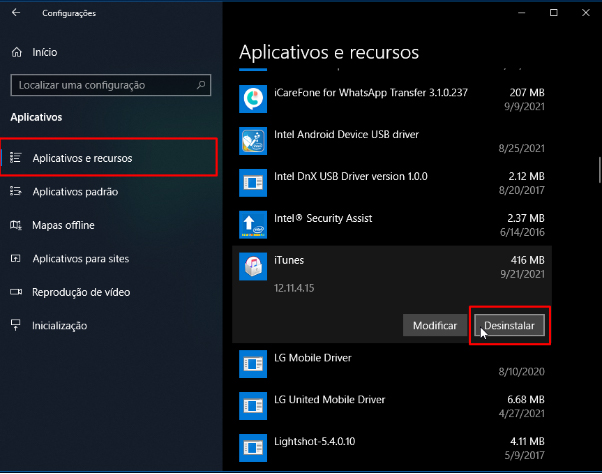
É importante que você desinstale os aplicativos na ordem listada acima. Qualquer coisa diferente não vai resolver o problema.
Após desinstalar todos os aplicativos encontrados, verifique se alguma pasta desses arquivos ainda está no computador e remova, siga os passos:
Passo 1. No seu PC, pressione a tecla Windows + R.
Passo 2. Na janela executar, digite:
%programfiles%
Passo 3. Pressione ENTER ou clique em “OK” para abrir as pastas.
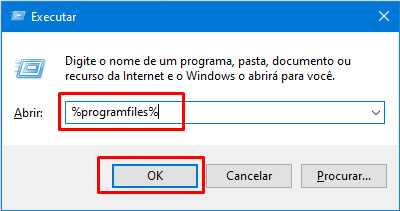
Passo 4. Se encontrar, exclua as pastas:
Passo 5. Abra a pasta “Common Files” e exclua as seguintes pastas:
Se você usa Windows 32 bits, vá para a área de trabalho do Windows e clique no ícone da lixeira com o botão direito do mouse. Agora clique em “Esvaziar lixeira” e depois reinicie o PC.
Passo 6. Se você usa Windows 64 bits, pressione Windows + R. Digite C:/ e pressione ENTER ou clique “OK”.

Passo 7. No Disco Local, abra a pasta “Arquivos de programas (x86)”. Dentro dela, abra a pasta “Common Files” e dentro dessa você abre a pasta “Apple”.
Passo 8. Dentro da pasta “Apple”, procure e exclua essas pastas, se existirem:
Após seguir todos os passos, reinicie o computador e instale a versão mais recente do iTunes baixando aqui https://www.apple.com/itunes/.
Solução 2. Altere o idioma do Windows
Uma segunda solução, embora simples, é alterar o idioma do Windows 10 para Inglês. Esta é uma solução temporária, mas funciona se a solução acima não corrigir o problema.
Passo 1. Pressione a tecla “Windows” ou clique no ícone do Windows no canto inferior esquerdo da tela para abrir o menu “Iniciar”.
Passo 2. Clique na engrenagem para abrir o menu de Configurações do Windows.
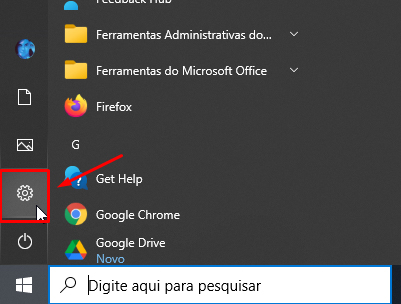
Passo 3. Na janela que abrir, procure e clique na opção “Hora e Idioma”.
Passo 4. Clique em “Idioma” no menu lateral e selecione “English” em “Idioma de exibição do Windows''.
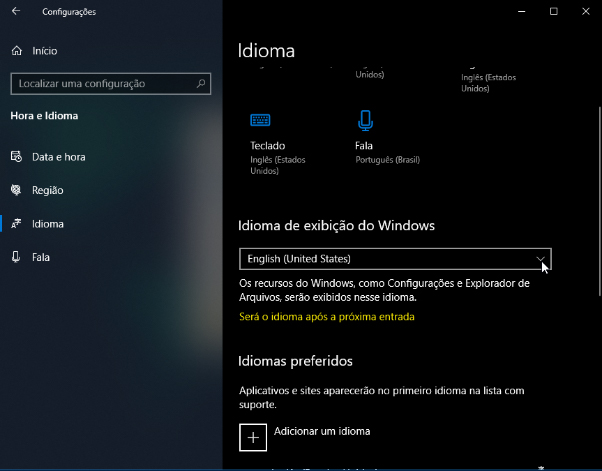
Passo 5. Caso não tenha a opção Inglês, clique abaixo em “Adicionar um Idioma” e procure por “Inglês”. Selecione “Inglês (Estados Unidos)'' e clique em “Avançar” e depois em ''Instalar”.
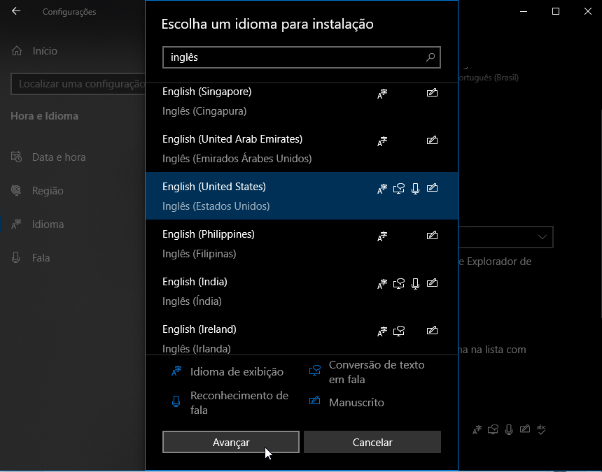
Após a instalação ser concluída, volte ao passo 4 e selecione “Inglês”. Então baixe o iTunes aqui https://www.apple.com/itunes/ e instale no seu computador.
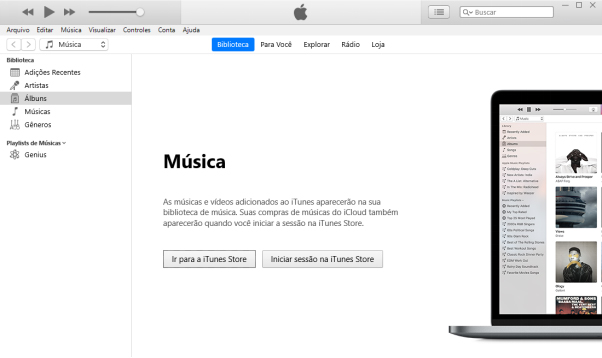
Dica: Como fazer backup do iOS sem iTunes no PC
O erro “iTunes cannot run because some of its required files are missing” não é o primeiro nem o último bug que aparece no iTunes. Isso realmente pode ser um grande problema se você precisa fazer backup do iOS.
Portanto, se você precisa fazer backup do iOS, mas o iTunes não funciona como esperado. Você pode fazer backup dos seus dados sem o iTunes, para isso você precisa do software Tenorshare iCareFone.
Tenorshare iCareFone é uma poderosa ferramenta de gerenciamento de arquivos do iOS. Com ela você pode fazer backup dos arquivos do iPhone, iPad ou iPod de maneira seletiva e sem erros.
Confira o tutorial abaixo de como fazer backup do iOS sem iTunes no PC usando a ferramenta Tenorshare iCareFone:

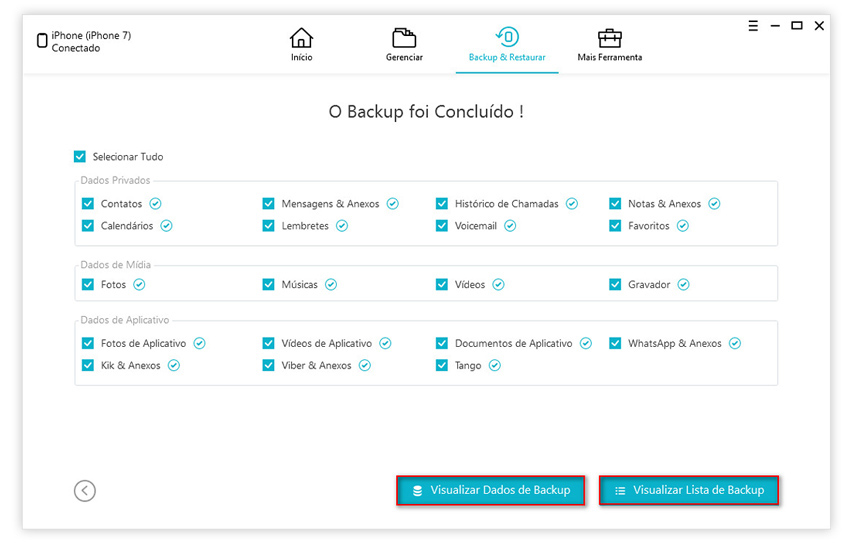
Você agora pode clicar em “Visualizar dados de backup” para conferir os arquivos salvos no backup ou “Visualizar lista de backup” para conferir a lista de backups do iOS salvos no seu PC.
Principais vantagens do Tenorshare iCareFone:
Conclusão
Neste artigo apresentei todas as soluções disponíveis para corrigir o problema que impede o iTunes de abrir normalmente e mostra a mensagem “iTunes cannot run because some of its required files are missing”. Como alternativa, você pode usar a ferramenta Tenorshare iCareFone para fazer backup e gerenciar dados do iPhone sem iTunes no PC.
Transfira, Backup & Restaure Livremente, Gerenciando Todos os Tipos de Arquivo até iOS 17.
- Transferir músicas, fotos, vídeos, contatos, SMS, etc., sem Limites
- Fazer Backup do Que Deseja Gratuitamente no iPhone/iPad/iPod touch
- Restaurar Backup Seletivamente sem Apagar Dados
- Melhorar Desempenho de Uso do Aparelho (suporta iPhone 15/iPhone 15 Pro)
- Mais Funções como Limpar Cache, Liberar Espaço, Apagar Duplicados, etc.






